La versión del software AMD que ha iniciado no es compatible [Solución]
![La versión del software AMD que ha iniciado no es compatible [Solución]](https://cdn.thewindowsclub.blog/wp-content/uploads/2024/08/version-of-amd-software-not-compatible-1-640x375.webp)
AMD Software Adrenalin Edition ayuda a los usuarios a mantener sus sistemas informáticos actualizados con CPU y gráficos AMD. Algunos usuarios encontraron el error “ La versión del software AMD que ha iniciado no es compatible ” al iniciar el software AMD. Este error impide que el software AMD se inicie en una computadora con Windows. Este artículo muestra algunas sugerencias que lo ayudarán a resolver este error.
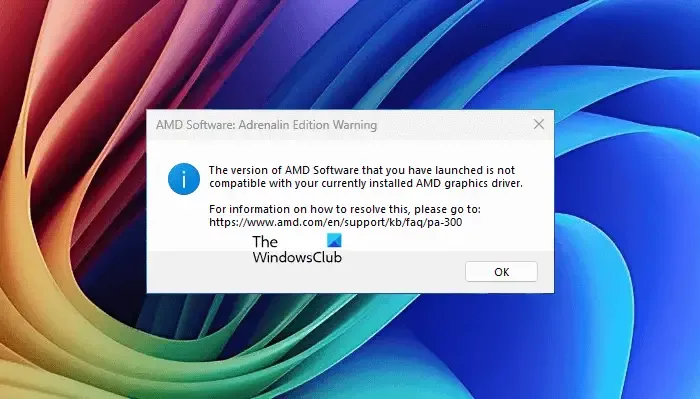
El mensaje de error completo es:
La versión del software AMD que ha iniciado no es compatible con el controlador de gráficos AMD instalado actualmente.
La versión del software AMD que ha iniciado no es compatible
Utilice las siguientes sugerencias para corregir el error “La versión del software AMD que ha iniciado no es compatible” en su computadora con Windows 11/10:
- Utilice la herramienta de compatibilidad de software de AMD
- Desinstalar Windows Update (si corresponde)
- Desinstale y vuelva a instalar el software AMD
- Compruebe el estado del controlador de la GPU en el Administrador de dispositivos
- Revertir o actualizar el controlador de la tarjeta gráfica
- Instalar otra versión compatible del controlador de GPU
- Realizar la instalación limpia del controlador de la tarjeta gráfica
A continuación, he explicado todas estas correcciones en detalle.
1] Utilice la herramienta de compatibilidad de software de AMD
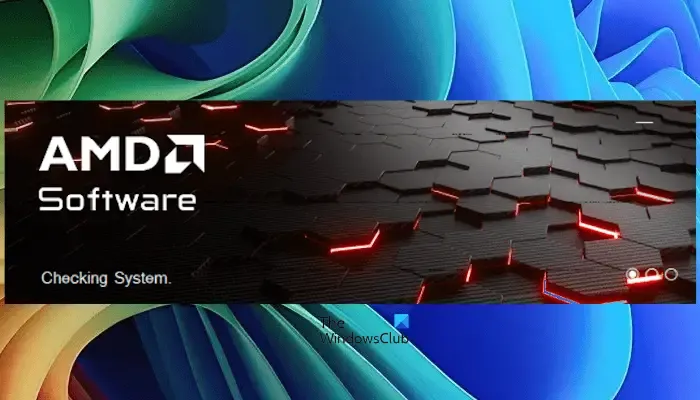
El mensaje de error indica que la versión del software AMD que ha instalado en su sistema no es compatible con la versión del controlador de gráficos AMD que está instalado actualmente en su sistema. Para solucionar este error, puede utilizar la herramienta de compatibilidad de software AMD. Esta herramienta buscará e instalará automáticamente la versión compatible del software AMD para el controlador de la tarjeta gráfica que esté instalado actualmente en su sistema. Puede descargarla desde el sitio web oficial de AMD .
2] Desinstale Windows Update (si corresponde)
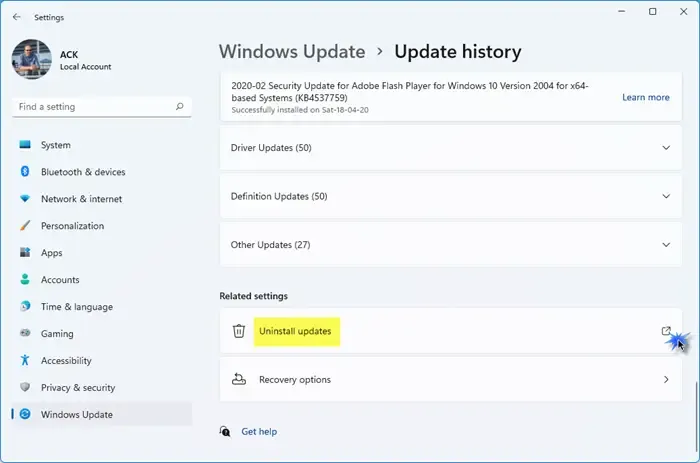
Si el problema comenzó después de instalar una actualización reciente de Windows, puede revertir los cambios desinstalando esa actualización de Windows en particular.
3] Desinstale y vuelva a instalar el software AMD
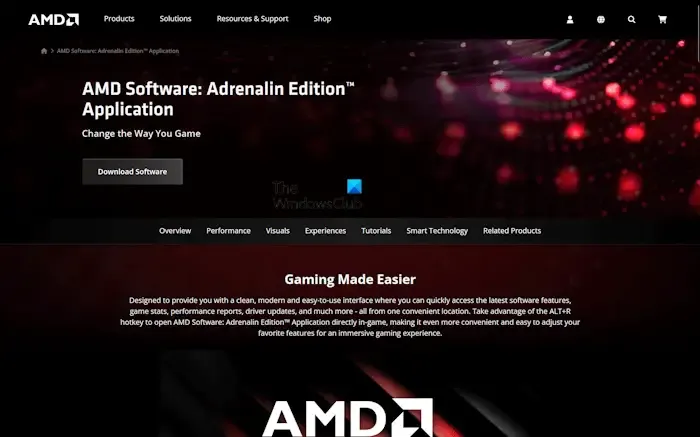
Desinstale el software de AMD que esté instalado actualmente en su sistema y luego instale la versión más reciente. Abra el Panel de control o la aplicación Configuración de Windows 11/10 para desinstalar el software de AMD. Después de desinstalar el software, reinicie su sistema. Ahora, descargue la última versión del software desde el sitio web de AMD e instálela.
4] Verifique el estado del controlador de la GPU en el Administrador de dispositivos
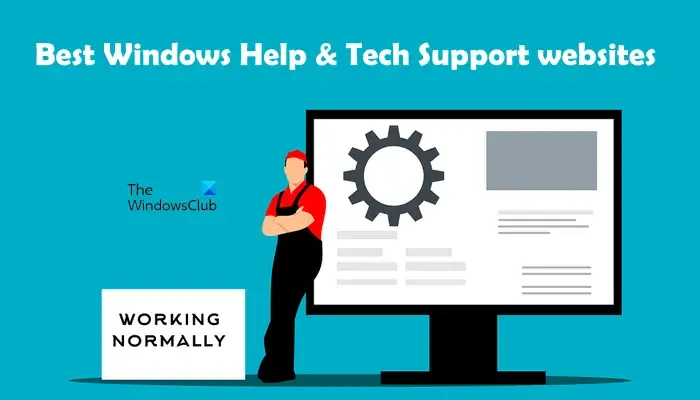
También deberías comprobar el estado del controlador de la GPU en el Administrador de dispositivos. Abre el Administrador de dispositivos, haz clic con el botón derecho en el controlador de la tarjeta gráfica AMD y selecciona Propiedades . Ahora, comprueba si el controlador muestra algún mensaje de error. Si el controlador muestra un mensaje de error, soluciona el error en consecuencia. En este caso, puedes recurrir a la ayuda de los sitios web de soporte técnico.
5] Revertir o actualizar el controlador de la tarjeta gráfica
Si el error persiste, puedes revertir el controlador de tu tarjeta gráfica a una versión anterior. Esto debería funcionar y solucionar el problema.
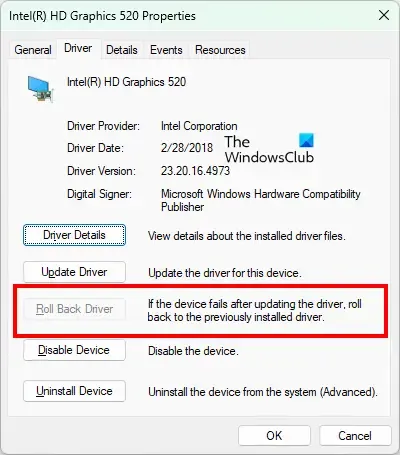
Siga los pasos que se indican a continuación:
- Abra el Administrador de dispositivos.
- Expandir la rama Adaptadores de pantalla .
- Haga clic derecho en el controlador de la tarjeta gráfica AMD y seleccione Propiedades .
- Vaya a la pestaña Controlador y haga clic en el botón Revertir controlador .
- Siga las instrucciones en pantalla para revertir el controlador de su tarjeta gráfica.
Los pasos anteriores instalarán la versión anterior del controlador de la tarjeta gráfica en su sistema.
Si la opción Revertir controlador a versión anterior está en gris, puedes instalar la última versión del controlador de la tarjeta gráfica. La última versión del controlador de tu tarjeta gráfica está disponible en el sitio web oficial del fabricante de la computadora. Puedes descargarla desde allí e instalarla.
6] Instale otra versión compatible del controlador de GPU
También puedes intentar instalar otra versión compatible del controlador de la GPU. Los pasos para hacerlo son los siguientes. Antes de continuar, crea un punto de restauración del sistema.
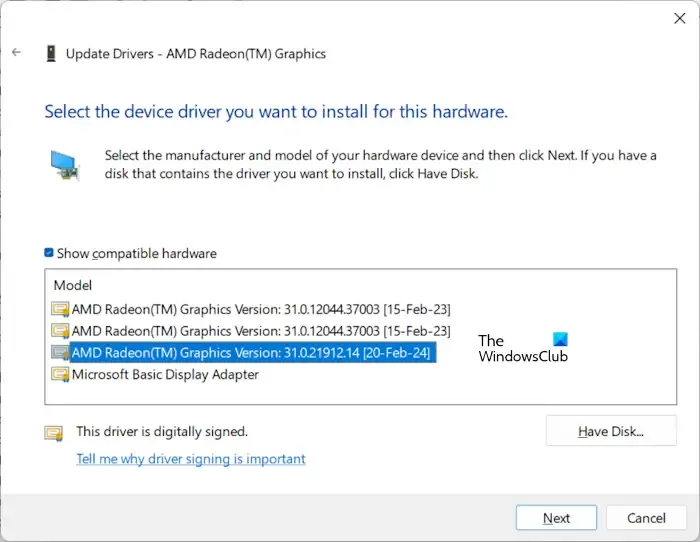
- Abra el Administrador de dispositivos.
- Expanda la rama Adaptadores de pantalla, haga clic derecho en el controlador de su GPU y seleccione Actualizar controlador .
- Seleccione la opción Buscar controladores en mi computadora .
- Ahora, seleccione la opción Permitirme elegir de una lista de controladores disponibles en mi computadora .
- Asegúrese de que la casilla de verificación Mostrar hardware compatible esté seleccionada.
- Verá distintas versiones del controlador de su tarjeta gráfica. Seleccione la versión más reciente del controlador de la tarjeta gráfica y haga clic en Siguiente para instalar ese controlador. No seleccione el controlador del adaptador de pantalla básico de Microsoft de la lista.
Ahora, comprueba si el error persiste. Si aún no puedes iniciar el software AMD debido al error, repite los pasos anteriores e instala otra versión disponible del controlador de GPU AMD.
7] Realice la instalación limpia del controlador de la tarjeta gráfica
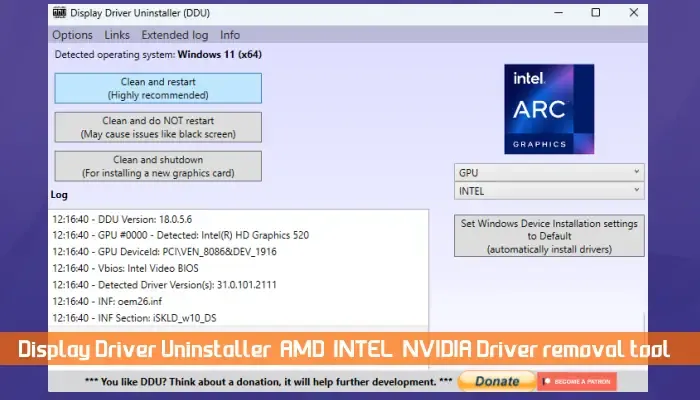
También puedes realizar una instalación limpia del controlador de la tarjeta gráfica. Para ello, debes instalar la herramienta de terceros DDU u otra utilidad similar. Primero, descarga la última versión del controlador de la tarjeta gráfica desde el sitio web oficial del fabricante de tu computadora. Ahora, elimina por completo el controlador de GPU actualmente instalado de tu sistema con la ayuda de la utilidad DDU. Después de hacer eso, ejecuta el archivo de instalación para reinstalar el controlador de la tarjeta gráfica.
Eso es todo. Espero que esto ayude.
¿Cómo puedo solucionar el problema del software AMD que no funciona?
Si el software de AMD no funciona o no se inicia en su computadora con Windows 11/10, puede intentar desinstalarlo y reinstalarlo. La última versión del software de AMD está disponible para descargar en el sitio web oficial de AMD.
¿Cómo comprobar la versión de AMD?
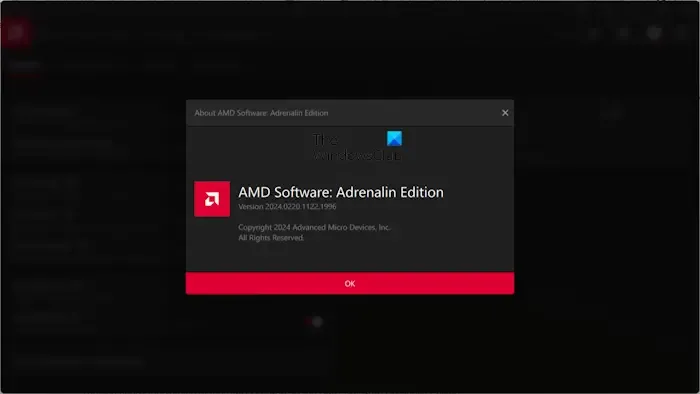
Puedes consultar la versión del software AMD en la aplicación AMD Software: Adrenalin Edition. Abre AMD Software y haz clic en el icono con forma de engranaje para abrir su configuración. Ahora, desplázate hacia abajo y haz clic en la pestaña Acerca de AMD Software: Adrenalin Edition . Allí verás la versión del software.



Deja una respuesta